Автор:
Gregory Harris
Жаратылган Күнү:
8 Апрель 2021
Жаңыртуу Күнү:
1 Июль 2024

Мазмун
- Кадамдар
- Метод 1ден 4: Favorites Bar
- Метод 2ден 4: Жылдыз сөлөкөтү
- 4 -метод 3: Баскычтоптун жарлыктары
- Метод 4 /4: Контексттик меню
Веб -баракчага кыстарма коюу менен, сиз ага тез кире аласыз же кийинчерээк ачуу керек болгон учурда аны жоготуп аласыз. Бул макалада Internet Explorerде веб баракты кантип кыстаруу керектиги көрсөтүлөт.
Кадамдар
Метод 1ден 4: Favorites Bar
 1 Иш столундагы сөлөкөтүн эки жолу басуу менен Internet Explorerди иштетиңиз.
1 Иш столундагы сөлөкөтүн эки жолу басуу менен Internet Explorerди иштетиңиз.- Иш столунда эч кандай сөлөкөт жок болсо, "Старт" баскычын басыңыз, издөө тилкесине explor териңиз жана Enterди басыңыз.
 2 Кыстарып койгуңуз келген баракка өтүңүз. Бул үчүн сиз каалаган сайттын дарегин киргизиңиз же башка беттеги шилтемени колдонуп ага өтүңүз.
2 Кыстарып койгуңуз келген баракка өтүңүз. Бул үчүн сиз каалаган сайттын дарегин киргизиңиз же башка беттеги шилтемени колдонуп ага өтүңүз. - Кыстарып коюуну каалаган так баракта экениңизди текшериңиз. Бул каалаган баракты тез ачууга мүмкүндүк берет (жана башка баракчалардан ага барбаңыз).
 3 Куралдар тилкесине баракты кыстаруу үчүн, Сүйүктүүлөр чыкылдатыңыз.
3 Куралдар тилкесине баракты кыстаруу үчүн, Сүйүктүүлөр чыкылдатыңыз.- Бул Сүйүктүүлөрдүн куралдар панели иштетилген болсо иштейт. Аны иштетүү үчүн, куралдар тилкесинин бош жерин оң баскыч менен чыкылдатып, менюдан "Сүйүктүүлөр тилкесин" чыкылдатыңыз.
Метод 2ден 4: Жылдыз сөлөкөтү
 1 Иш столундагы сөлөкөтүн эки жолу басуу менен Internet Explorerди иштетиңиз.
1 Иш столундагы сөлөкөтүн эки жолу басуу менен Internet Explorerди иштетиңиз.- Иш столунда эч кандай сөлөкөт жок болсо, "Старт" баскычын чыкылдатыңыз, издөө тилкесине explor териңиз жана Enter басыңыз.
 2 Кыстарып койгуңуз келген баракка өтүңүз. Бул үчүн сиз каалаган сайттын дарегин киргизиңиз же башка беттеги шилтемени колдонуп ага өтүңүз.
2 Кыстарып койгуңуз келген баракка өтүңүз. Бул үчүн сиз каалаган сайттын дарегин киргизиңиз же башка беттеги шилтемени колдонуп ага өтүңүз. - Кыстарып коюуну каалаган так баракта экениңизди текшериңиз. Бул каалаган баракты тез ачууга мүмкүндүк берет (жана башка баракчалардан ага барбаңыз).
 3 Жылдыз сүрөтчөсүн чыкылдатыңыз (браузердин терезесинин жогорку оң бурчунда).
3 Жылдыз сүрөтчөсүн чыкылдатыңыз (браузердин терезесинин жогорку оң бурчунда). 4 Ачылган Сүйүктүүлөр менюсунан веб -баракчаны белгилөө үчүн Сүйүктүүлөргө кошууну чыкылдатыңыз. Ачылган терезеде сиз кыстарманын атын өзгөртүп, кыстарма жайгаштырыла турган "Сүйүктүүлөр" менюсунда папканы көрсөтө аласыз. Андан кийин "Кошуу" баскычын чыкылдатыңыз.
4 Ачылган Сүйүктүүлөр менюсунан веб -баракчаны белгилөө үчүн Сүйүктүүлөргө кошууну чыкылдатыңыз. Ачылган терезеде сиз кыстарманын атын өзгөртүп, кыстарма жайгаштырыла турган "Сүйүктүүлөр" менюсунда папканы көрсөтө аласыз. Андан кийин "Кошуу" баскычын чыкылдатыңыз.
4 -метод 3: Баскычтоптун жарлыктары
 1 Иш столундагы сөлөкөтүн эки жолу басуу менен Internet Explorerди иштетиңиз.
1 Иш столундагы сөлөкөтүн эки жолу басуу менен Internet Explorerди иштетиңиз.- Иш столунда эч кандай сөлөкөт жок болсо, "Старт" баскычын чыкылдатыңыз, издөө тилкесине explor териңиз жана Enter басыңыз.
 2 Кыстарып койгуңуз келген баракка өтүңүз. Бул үчүн сиз каалаган сайттын дарегин киргизиңиз же башка беттеги шилтемени колдонуп ага өтүңүз.
2 Кыстарып койгуңуз келген баракка өтүңүз. Бул үчүн сиз каалаган сайттын дарегин киргизиңиз же башка беттеги шилтемени колдонуп ага өтүңүз. - Кыстарып коюуну каалаган так баракта экениңизди текшериңиз. Бул каалаган баракты тез ачууга мүмкүндүк берет (жана башка баракчалардан ага барбаңыз).
 3 Баракка кыстаруу үчүн Ctrl + D басыңыз.
3 Баракка кыстаруу үчүн Ctrl + D басыңыз.- Ачылган терезеде сиз кыстарманын атын өзгөртүп, кыстарма жайгаштырыла турган "Сүйүктүүлөр" менюсунда папканы көрсөтө аласыз. Андан кийин "Кошуу" баскычын чыкылдатыңыз.
Метод 4 /4: Контексттик меню
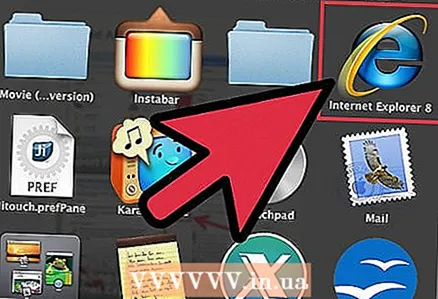 1 Иш столундагы сөлөкөтүн эки жолу басуу менен Internet Explorerди иштетиңиз.
1 Иш столундагы сөлөкөтүн эки жолу басуу менен Internet Explorerди иштетиңиз.- Иш столунда эч кандай сөлөкөт жок болсо, "Старт" баскычын чыкылдатыңыз, издөө тилкесине explor териңиз жана Enter басыңыз.
 2 Кыстарып койгуңуз келген баракка өтүңүз. Бул үчүн сиз каалаган сайттын дарегин киргизиңиз же башка беттеги шилтемени колдонуп ага өтүңүз.
2 Кыстарып койгуңуз келген баракка өтүңүз. Бул үчүн сиз каалаган сайттын дарегин киргизиңиз же башка беттеги шилтемени колдонуп ага өтүңүз. - Кыстарып коюуну каалаган так баракта экениңизди текшериңиз. Бул каалаган баракты тез ачууга мүмкүндүк берет (жана башка баракчалардан ага барбаңыз).
 3 Веб -баракчанын бош жерин оң баскыч менен чыкылдатыңыз; контексттик меню ачылат. Анда "Сүйүктүүлөргө кошуу" дегенди басыңыз.
3 Веб -баракчанын бош жерин оң баскыч менен чыкылдатыңыз; контексттик меню ачылат. Анда "Сүйүктүүлөргө кошуу" дегенди басыңыз.  4 Ачылган терезеде сиз кыстарманын атын өзгөртүп, кыстарма жайгаштырыла турган "Сүйүктүүлөр" менюсунда папканы көрсөтө аласыз. Андан кийин "Кошуу" баскычын чыкылдатыңыз.
4 Ачылган терезеде сиз кыстарманын атын өзгөртүп, кыстарма жайгаштырыла турган "Сүйүктүүлөр" менюсунда папканы көрсөтө аласыз. Андан кийин "Кошуу" баскычын чыкылдатыңыз. - Тандалмалар менюсун Сүйүктүүлөр бөлүмүндө (оң жактагы жогорку бурчта) тапса болот.



